Las diferentes tareas de diseño gráfico que podríamos realizar en un momento determinado no sólo contemplan tener que ampliar una imagen específica sin que la misma se degenere sino también, tratar de conocer el color exacto con el que vamos a trabajar. Para ello podríamos abrir a nuestra aplicación especializada de Adobe Photoshop o cualquier otra similar. Si no contamos con la presencia de estos elementos de trabajo te recomendamos emplear una herramienta online de nombre “Color Wiki”.
El primer beneficio para mencionar de esta herramienta online “Color Wiki” se encuentra en la forma de usarla. Sólo tienes que dirigirte hacia su respectiva URL (que dejaremos un poco más adelante) y manejar sus respectivas opciones. En ningún momento tendrás que registrar tus datos para abrir una cuenta pues todo se presenta de forma pública y gratuita.
[quote]Recuerda: Algunas herramientas online que te pueden interesar[/quote]
Color Wiki: Cómo trabaja esta herramienta online
Al ser una herramienta online, Color Wiki puede ser utilizada en cualquier plataforma de trabajo que tengamos. Esto involucra directamente a ordenadores personales con Windows, Linux o Mac. La URL oficial se encuentra en la parte inferior.
[quote]Revisa: URL del herramienta online[/quote]
Una vez que te encuentres allí podrás ver a una interfaz limpia y sencilla de manejar (muy similar a la captura de la parte superior). Tal y como si fuesen pestaña de trabajo, un pequeño menú de opciones pueden ser utilizados dependiendo de lo que desees hacer:
- WebSafe Colors. Si haces clic en esta opción aparecerán toda una gran lista de colores y de los cuales, puedes seleccionar a cualquiera de ellos para averiguar su código específico.
- Random Color. Si no tienes una idea exacta del color que estas necesitando para un trabajo de diseño gráfico te recomendamos hacer clic en esta pestaña. La misma generará uno aleatoriamente con su respectivo código. Además de ello, dentro de sus resultados mostrará la composición de este color en formato RGB (compuesto) o en CMYK, este último que generalmente es empleado para enviar el producto a las imprentas.
- Barra de búsqueda. Esta última opción puede ser útil para quien desconoce por completo el código de color para una tonalidad específica. En el espacio de búsqueda sólo tienes que escribir el nombre del color que deseas utilizar (por ejemplo, blanco, negro, azul, rojo entre otros más). Inmediatamente aparecerá en la parte inferior determinado número de resultados aproximados a tu necesidad.
Como podrás observar, “Color Wiki” puede ser una de las mejores herramientas online para utilizar en nuestro trabajo de diseño gráfico. Quizá en un futuro no muy lejano el desarrollador de esta herramienta nos permita capturar un color de nuestra paleta. Esta es otra necesidad que generalmente tienen diseñadores gráficos, pues hay determinados colores que pueden estar formando parte de una imagen que quizá sean difíciles de interpretar por su respectivo código.


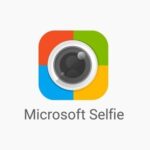




GIPHY App Key not set. Please check settings